Đồng bộ lịch Outlook với Lark Calendar
Mục lục
Đối với máy tính/laptop
I. Giới thiệu
Thành viên có thể đồng bộ hóa lịch Outlook với Lark Calendar. Sau khi đồng bộ hóa lịch thành công, các thành viên có thể xem và chỉnh sửa các mục sự kiện trên lịch Outlook của họ trong Lark. Họ cũng có thể tạo sự kiện bằng tài khoản lịch Outlook của mình trong Lark Calendar; thông tin sự kiện sau đó được đồng bộ hóa từ Lịch Lark với lịch Outlook của họ.
Lưu ý: Bạn cũng có thể đồng bộ hóa các tài khoản Microsoft Exchange, Hotmail và Office 365 với Lark Calendar bằng cách làm theo các bước trong bài viết này. Các bước bên dưới sử dụng Outlook làm ví dụ.
II. Các bước thực hiện
1. Thêm tài khoản Lịch Outlook
Mở Lark Calendar, nhấp vào nút Thêm (+) trong thanh bên lịch và chọn Thêm lịch của bên thứ ba.
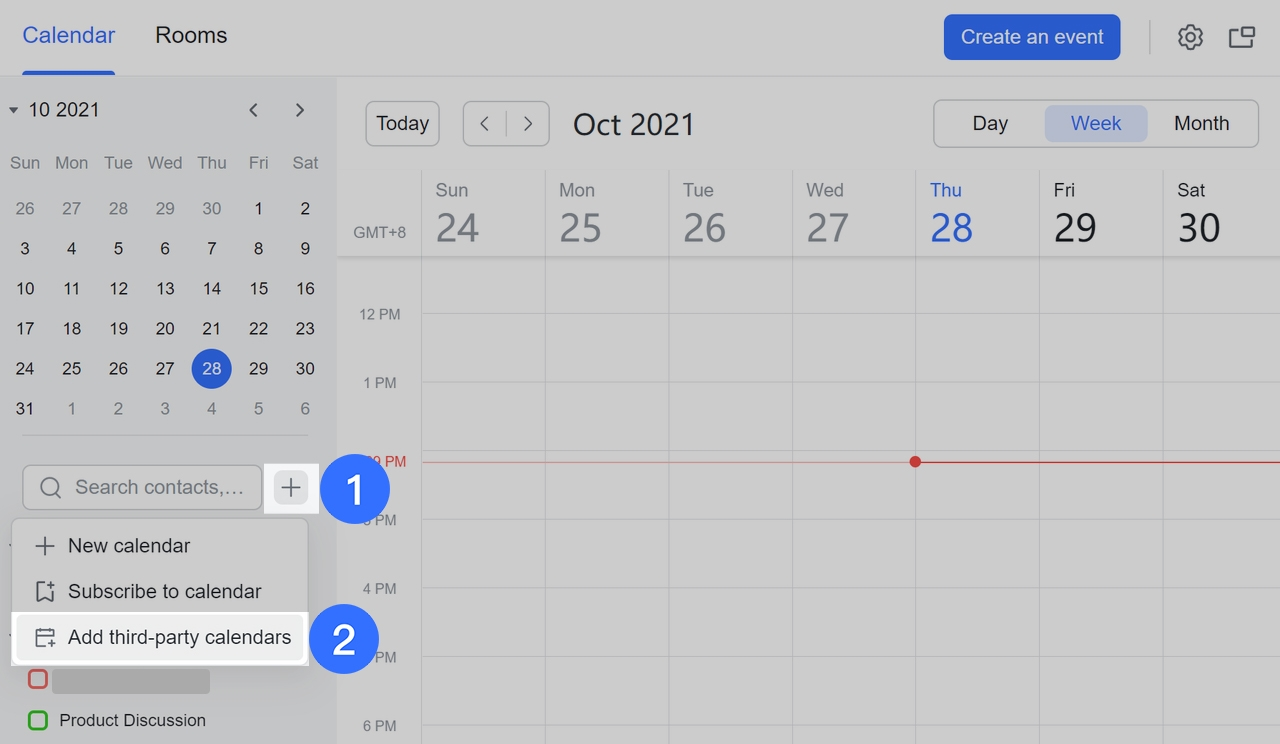
Trên trang quản lý lịch của bên thứ ba, chọn Lịch trao đổi, rồi bấm vào Thêm.
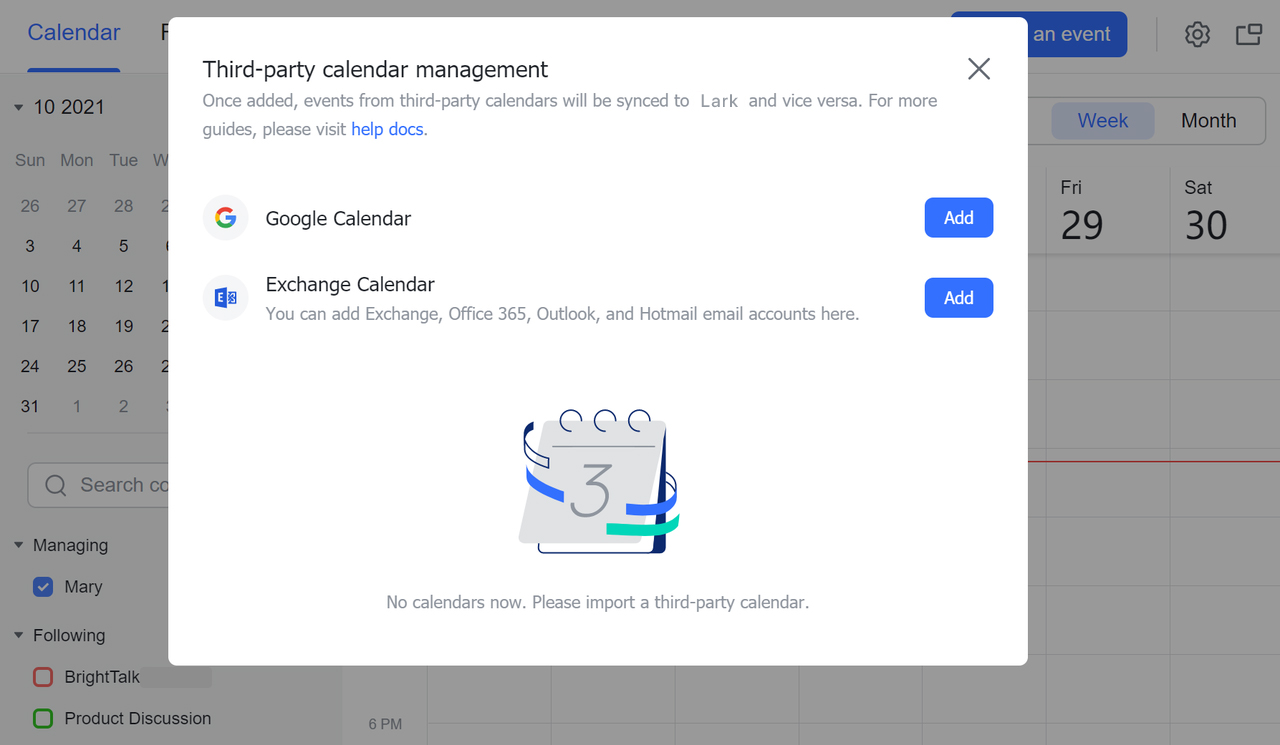
Nhập địa chỉ email và mật khẩu Outlook của bạn vào cửa sổ Thêm lịch trao đổi và nhấp vào Đăng nhập để liên kết tài khoản của bạn.
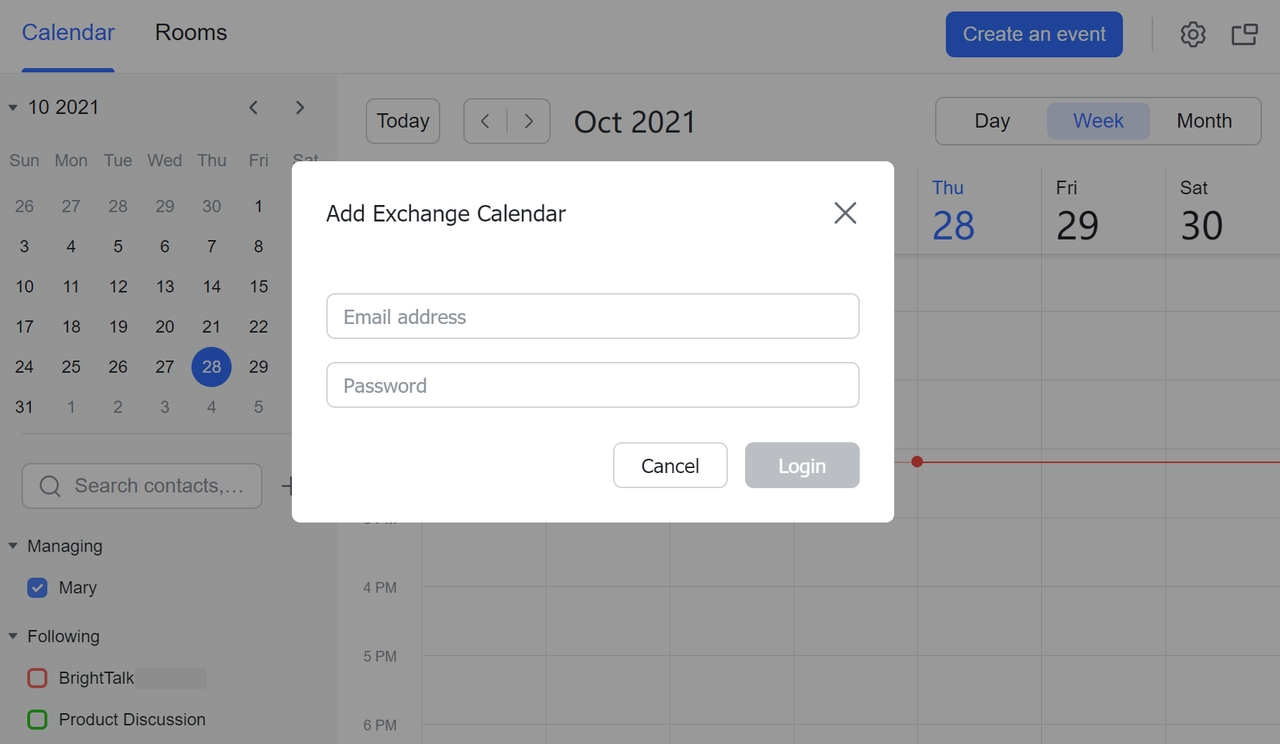
Lưu ý: Việc liên kết có thể không thành công nếu các hạn chế về chính sách bảo mật của Microsoft được kích hoạt trong quá trình liên kết. Chúng tôi hiện đang cố gắng giải quyết vấn đề này.
2. Kết quả đồng bộ lịch thành công
Sau khi lịch Outlook được đồng bộ hóa thành công với Lịch Lark, các thành viên có thể xem các tài khoản Lịch Outlook trong thanh bên Lịch Lark.
Tài khoản Outlook được chọn theo mặc định. Điều này có nghĩa là các thành viên cũng có thể xem các sự kiện từ Lịch Outlook được đồng bộ hóa trong Lark. Để ẩn các sự kiện Lịch Outlook đã đồng bộ hóa khỏi Lịch Lark, hãy bỏ chọn tài khoản Lịch Outlook trong thanh bên Lịch Lark.
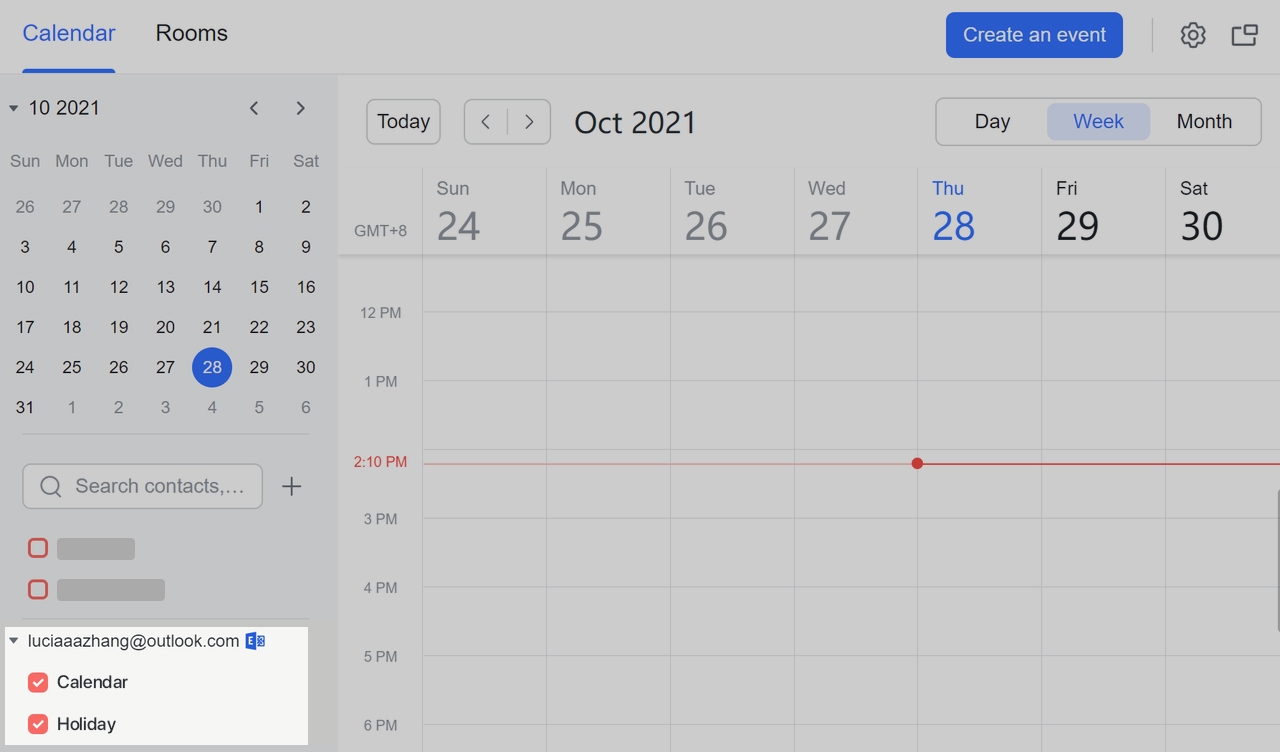
Các thành viên có thể thực hiện các thay đổi đối với các sự kiện Lịch Outlook đã đồng bộ hóa trong Lark và các thay đổi đó sẽ được đồng bộ hóa trở lại Lịch Outlook.
Lưu ý: Do hạn chế về định dạng dữ liệu, chúng tôi hiện không hỗ trợ thực hiện sửa đổi vị trí và mô tả.
Thành viên có thể tạo sự kiện trong Lark Calendar bằng cách sử dụng tài khoản Outlook của họ. Sự kiện mới tạo sẽ được đồng bộ hóa lại với lịch Outlook.
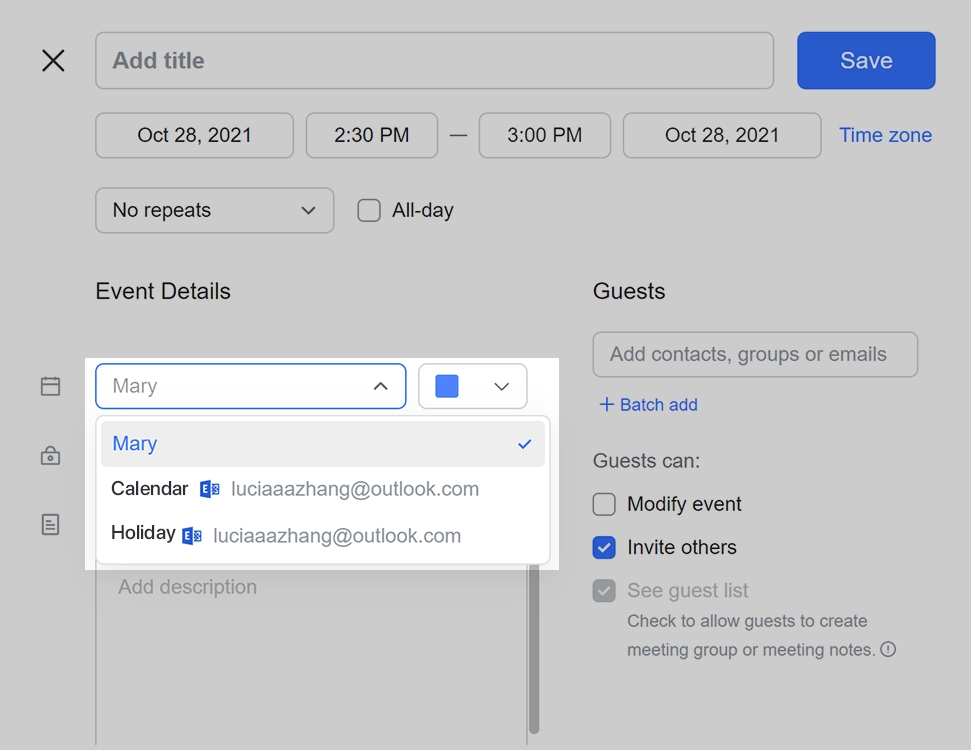
3. Xóa tài khoản đã đồng bộ hóa
Để xóa Lịch Outlook đã đồng bộ hóa khỏi Lịch Lark, hãy nhấp vào biểu tượng Quản lý tài khoản bên cạnh Lịch Outlook của bạn. Sau đó, trên trang quản lý lịch của bên thứ ba, hãy xóa tài khoản Lịch Outlook đã đồng bộ hóa.
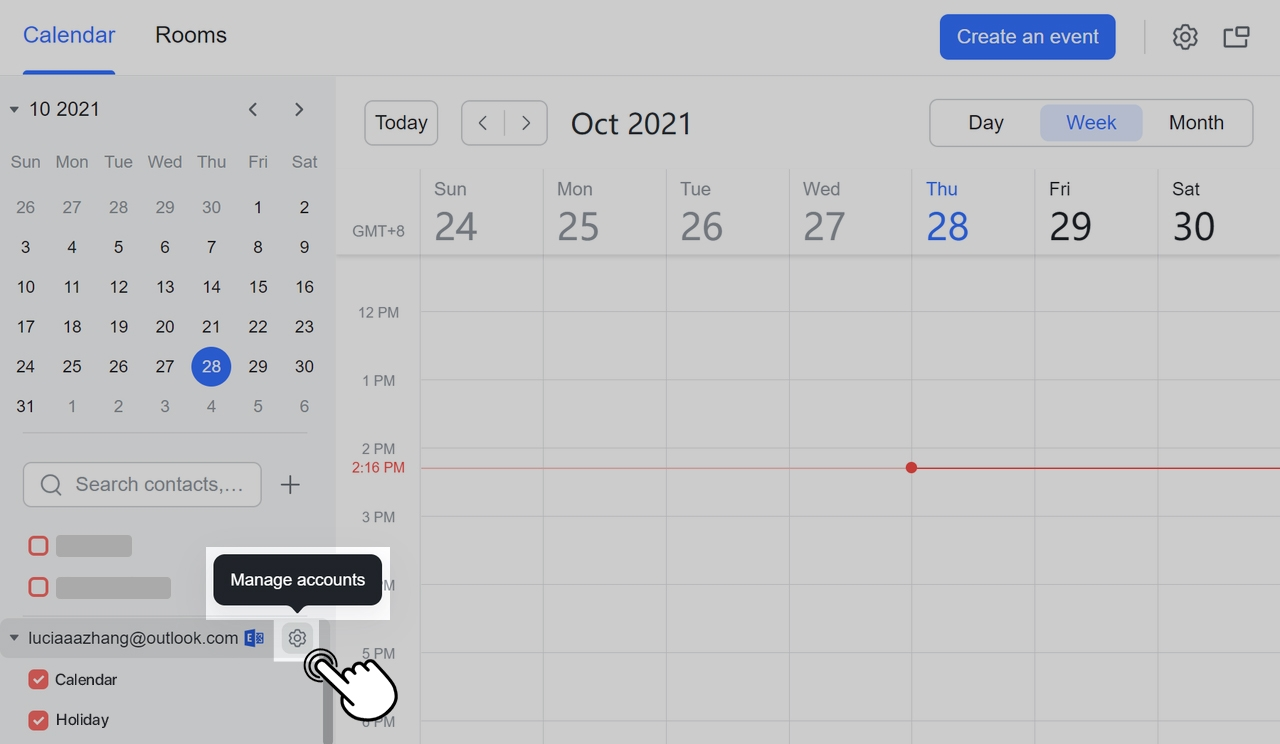
III. Câu hỏi thường gặp
Tất cả các sự kiện và cập nhật trong Lark có đồng bộ hóa với Lịch Outlook của tôi không?
Không. Thông tin sự kiện chỉ được đồng bộ hóa trở lại Lịch Outlook khi một thành viên chọn tạo sự kiện trong tài khoản Outlook của họ hoặc sửa đổi sự kiện Lịch Outlook đã đồng bộ hóa. Các sự kiện trong lịch cá nhân hoặc công khai có cùng tên sẽ không được đồng bộ hóa với Lịch Outlook.
Tại sao hệ thống hiển thị "Không thể tự động xác định URL máy chủ" khi thêm mật khẩu tài khoản?
Điều này có thể là do đối tượng thuê của bạn sử dụng phương thức triển khai riêng. Vui lòng nhấp vào Làm cách nào để tìm URL máy chủ? trong cửa sổ bật lên hoặc lấy URL máy chủ từ quản trị viên tổ chức hoặc nhân viên CNTT và nhấp vào Đăng nhập sau khi nhập URL.
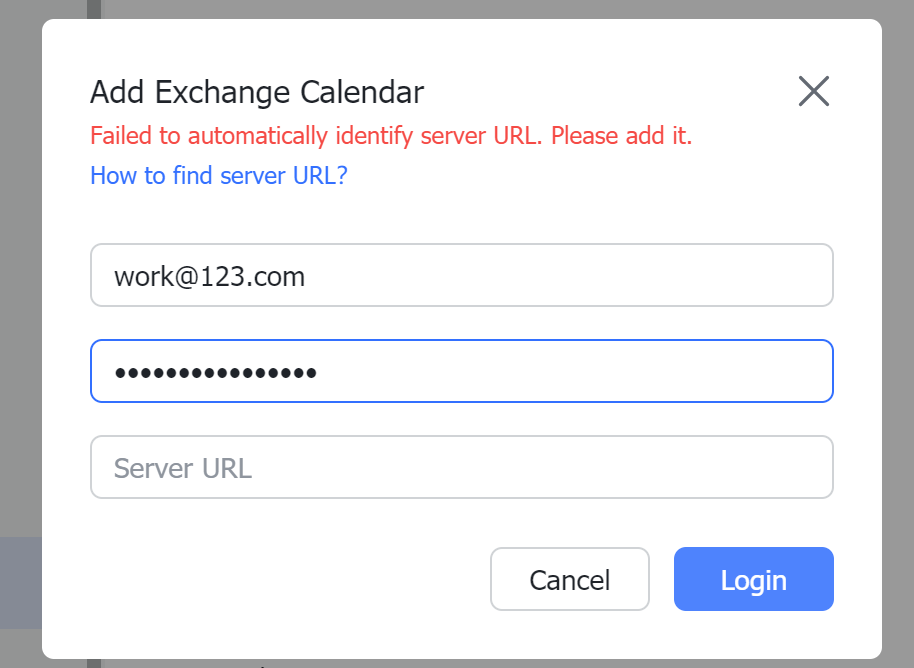
Tại sao tôi vẫn được nhắc rằng mật khẩu tài khoản không chính xác ngay cả khi tôi nhập đúng mật khẩu?
Nếu bạn vẫn được nhắc với thông báo "Không thể xác minh địa chỉ email hoặc mật khẩu của bạn, vui lòng thử lại" sau khi xác nhận rằng mật khẩu email của bạn là chính xác, thì có thể là do một hoặc nhiều vấn đề sau:
Chứng chỉ bạn đang sử dụng có hợp lệ không?
Đôi khi, chứng chỉ của một tổ chức sẽ hết hạn, dẫn đến không đăng nhập được. Vui lòng liên hệ với tổ chức đó để cập nhật chứng chỉ qua email của họ.
Tài khoản Exchange của bạn có bật xác minh hai bước không?
Bạn phải tắt xác minh hai bước cho tài khoản Exchange của mình để ủy quyền đồng bộ hóa lịch thành công.
Đăng nhập vào tài khoản Microsoft của bạn và nhấp vào Bảo mật. Sau đó, chuyển đến cài đặt Xác minh hai bước ở góc trên bên phải và tắt xác minh hai bước trong Bảo mật bổ sung
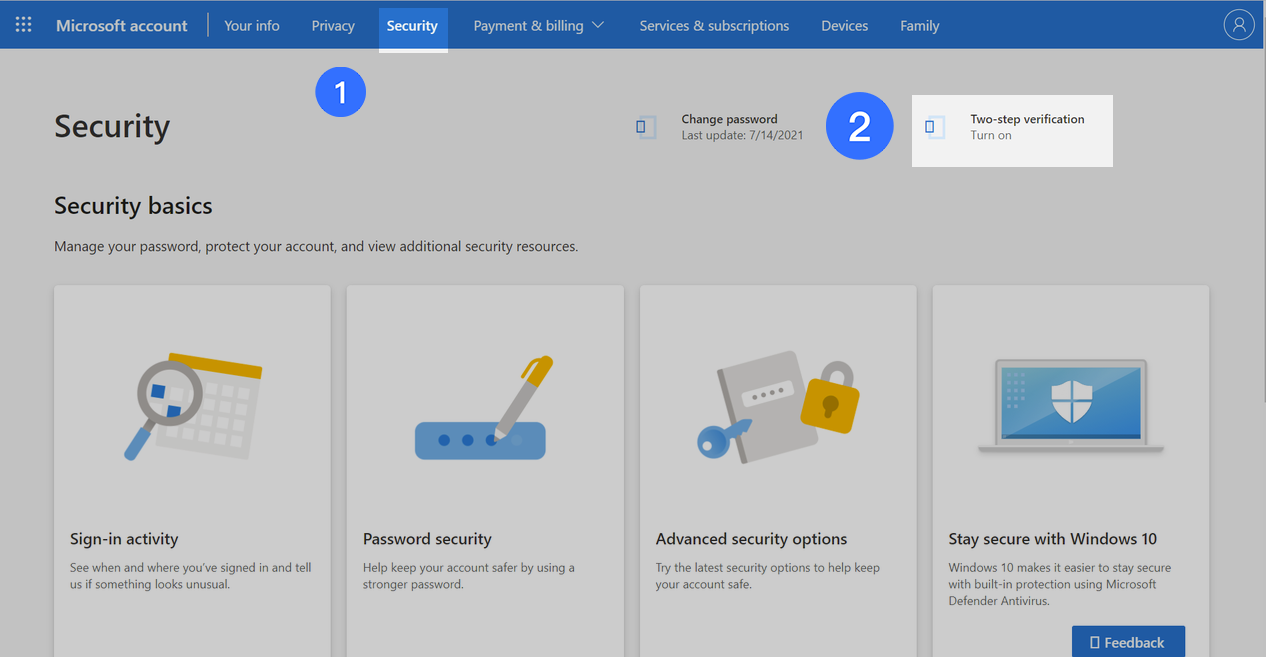
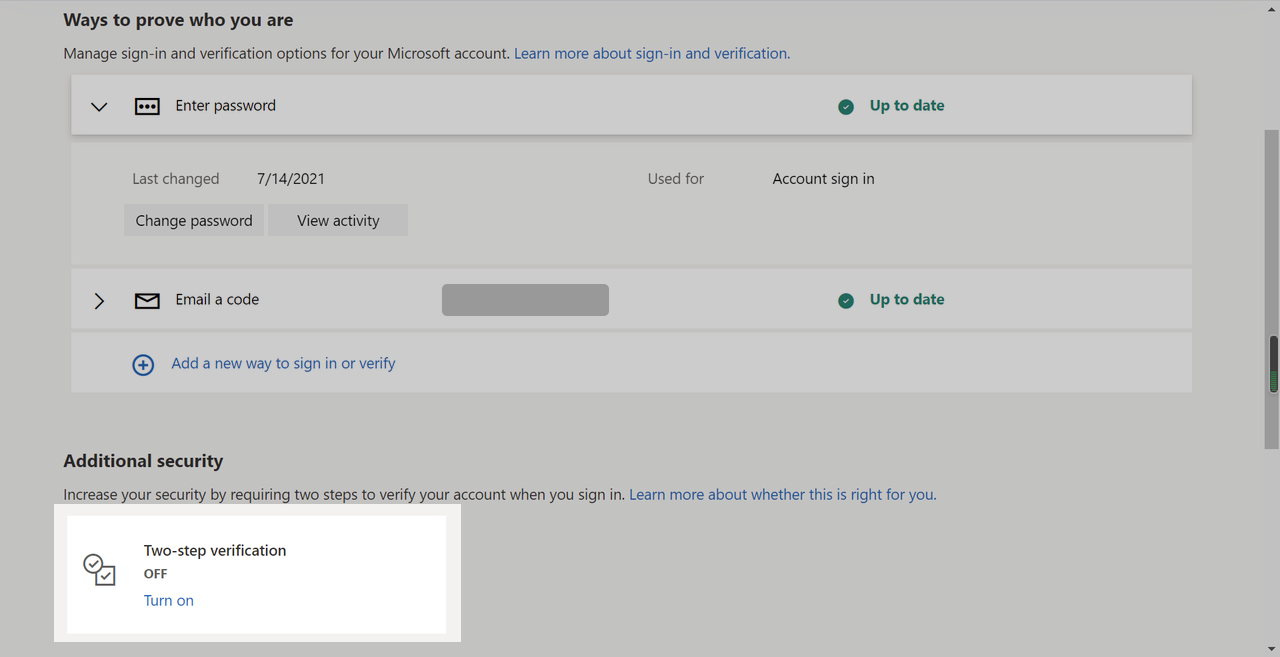
Đối với thiết bị di động
I. Giới thiệu
Thành viên có thể đồng bộ hóa lịch Outlook với Lark Calendar. Sau khi đồng bộ hóa lịch thành công, các thành viên có thể xem và chỉnh sửa các mục sự kiện trên lịch Outlook của họ trong Lark. Họ cũng có thể tạo sự kiện bằng tài khoản lịch Outlook của mình trong Lark Calendar; thông tin sự kiện sau đó được đồng bộ hóa từ Lịch Lark với lịch Outlook của họ.
Lưu ý: Bạn cũng có thể đồng bộ hóa các tài khoản Microsoft Exchange, Hotmail và Office 365 với Lark Calendar bằng cách làm theo các bước trong bài viết này. Các bước bên dưới sử dụng Outlook làm ví dụ.
II. Các bước thực hiện
1. Thêm tài khoản Lịch Outlook
Mở Lark Calendar, chạm vào biểu tượng Lịch ở góc trên bên phải của lịch và chọn Thêm lịch > Thêm tài khoản lịch.
Trên trang Thêm lịch của bên thứ ba, chọn Lịch trao đổi, rồi bấm vào Thêm. Nhập địa chỉ email và mật khẩu Outlook của bạn vào cửa sổ bật lên và nhấp vào Đăng nhập để liên kết tài khoản của bạn.
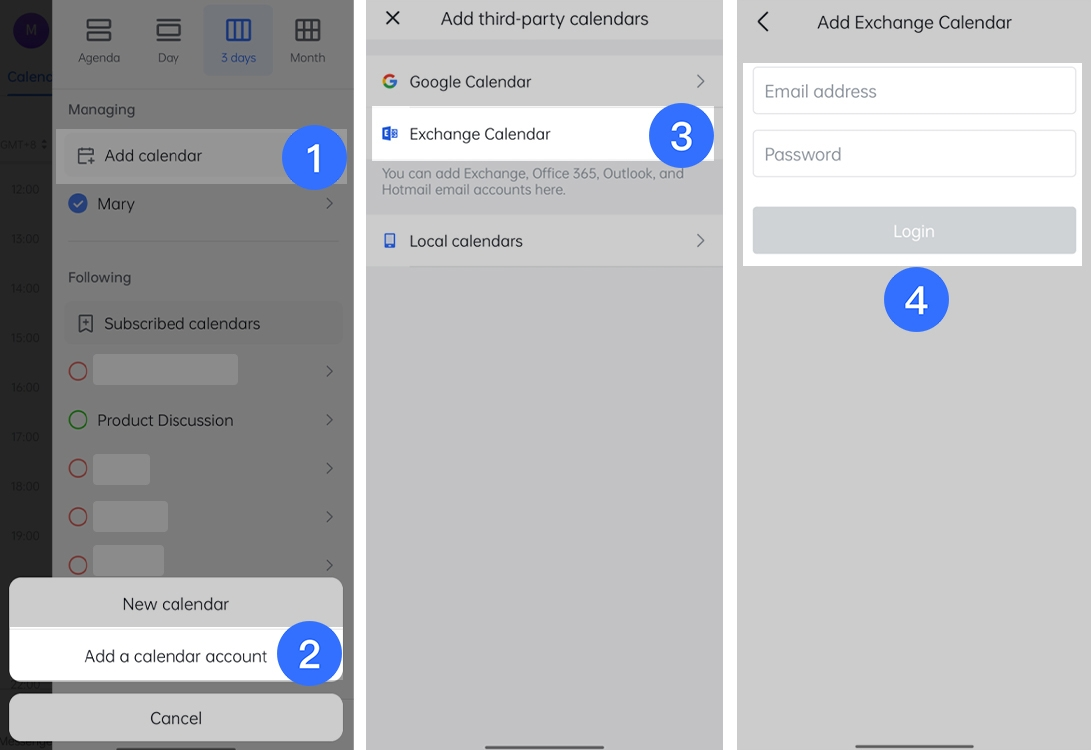
Lưu ý: Việc liên kết có thể không thành công nếu các hạn chế về chính sách bảo mật của Microsoft được kích hoạt trong quá trình liên kết. Chúng tôi hiện đang cố gắng giải quyết vấn đề này.
2. Kết quả đồng bộ lịch thành công
Thành viên có thể xem các tài khoản Lịch Outlook được đồng bộ hóa trong thanh bên lịch.
Tài khoản Outlook được chọn theo mặc định. Điều này có nghĩa là các thành viên cũng có thể xem các sự kiện từ Lịch Outlook được đồng bộ hóa trong Lark. Để ẩn các sự kiện Lịch Outlook đã đồng bộ hóa khỏi Lịch Lark, hãy bỏ chọn tài khoản Lịch Outlook.
Các thành viên có thể thực hiện các thay đổi đối với các sự kiện Lịch Outlook đã đồng bộ hóa trong Lark và các thay đổi đó sẽ được đồng bộ hóa trở lại Lịch Outlook.
Lưu ý: Do hạn chế về định dạng dữ liệu, chúng tôi hiện không hỗ trợ thực hiện sửa đổi vị trí và mô tả.
Thành viên có thể tạo sự kiện trong Lark Calendar bằng cách sử dụng tài khoản Outlook của họ. Sự kiện mới tạo sẽ được đồng bộ hóa lại với lịch Outlook.
3. Xóa tài khoản đã đồng bộ hóa
Để xóa Lịch Outlook đã đồng bộ hóa khỏi Lịch Lark, hãy nhấp vào biểu tượng Lịch ở góc trên bên phải của lịch để vào trang Quản lý Lịch. Nhấp vào Quản lý tài khoản bên cạnh Lịch Outlook của bạn. Trên trang quản lý lịch của bên thứ ba, hãy xóa tài khoản Lịch Outlook đã đồng bộ hóa.
III. Câu hỏi thường gặp
Tất cả các sự kiện và cập nhật trong Lark có đồng bộ hóa với Lịch Outlook của tôi không?
Không. Thông tin sự kiện chỉ được đồng bộ hóa trở lại Lịch Outlook khi một thành viên chọn tạo sự kiện trong tài khoản Outlook của họ hoặc sửa đổi sự kiện Lịch Outlook đã đồng bộ hóa. Các sự kiện trong lịch cá nhân hoặc công khai có cùng tên sẽ không được đồng bộ hóa với Lịch Outlook.
Tại sao hệ thống hiển thị "Không thể tự động xác định URL máy chủ" khi thêm mật khẩu tài khoản?
Điều này có thể là do đối tượng thuê của bạn sử dụng phương thức triển khai riêng. Vui lòng nhấp vào Cách tìm URL máy chủ trong cửa sổ bật lên hoặc lấy URL máy chủ từ quản trị viên tổ chức hoặc nhân viên CNTT và nhấp vào Đăng nhập sau khi nhập URL.
Tại sao tôi vẫn được nhắc rằng mật khẩu tài khoản không chính xác ngay cả khi tôi nhập đúng mật khẩu?
Nếu bạn vẫn được nhắc "Không thể xác minh địa chỉ email hoặc mật khẩu của bạn, vui lòng thử lại" sau khi xác nhận rằng mật khẩu email của bạn là chính xác, thì có thể là do một hoặc nhiều vấn đề sau. Vui lòng kiểm tra và xác nhận:
Chứng chỉ bạn đang sử dụng có hợp lệ không?
Đôi khi, chứng chỉ của một tổ chức sẽ hết hạn, dẫn đến không đăng nhập được. Vui lòng liên hệ với tổ chức đó để cập nhật chứng chỉ qua email của họ.
Tài khoản Exchange của bạn có bật xác minh hai bước không?
Bạn phải tắt xác minh hai bước cho tài khoản Exchange của mình để ủy quyền đồng bộ hóa lịch thành công.
Đăng nhập vào tài khoản Microsoft của bạn và nhấp vào Bảo mật. Sau đó, đi tới cài đặt Xác minh hai bước ở góc trên bên phải và tắt xác minh hai bước trong Bảo mật bổ sung.
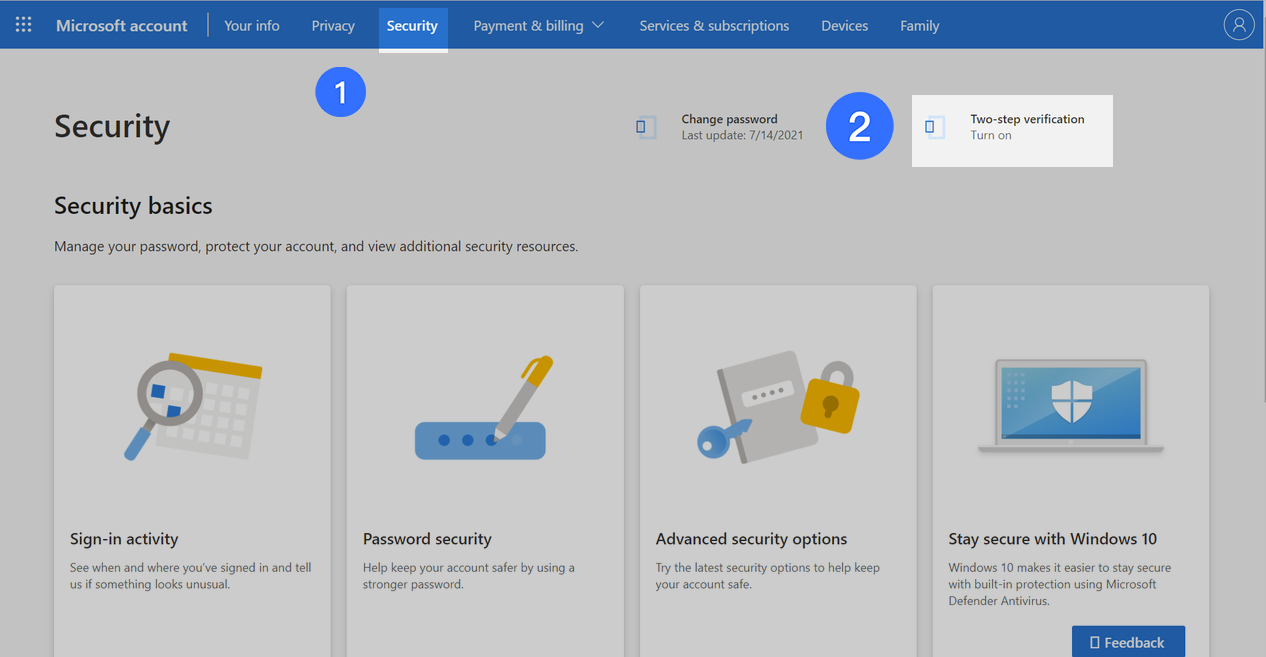
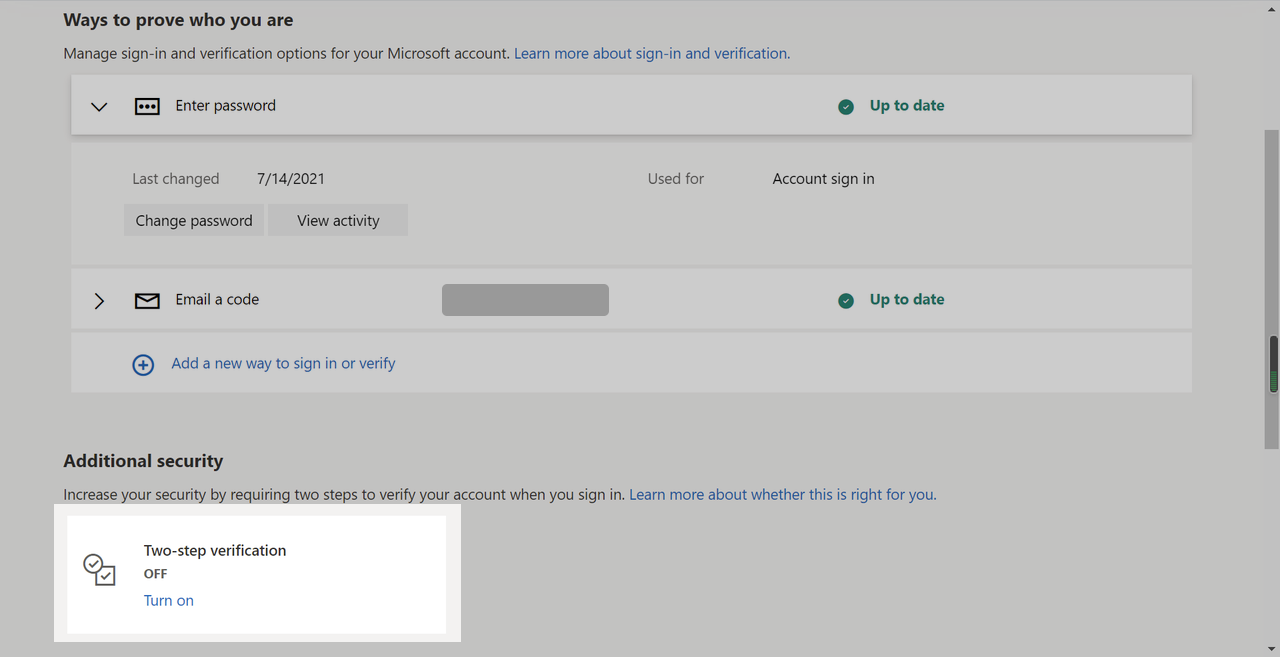
Một số bài viết liên quan đến Lark Calendar:

